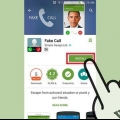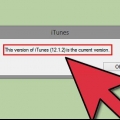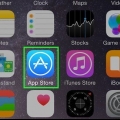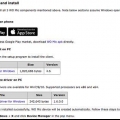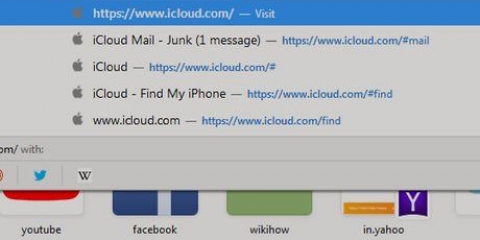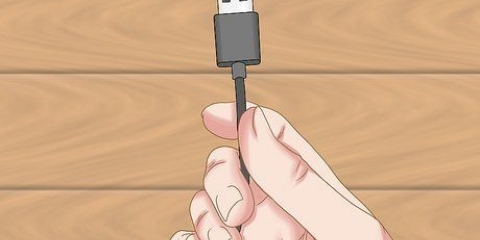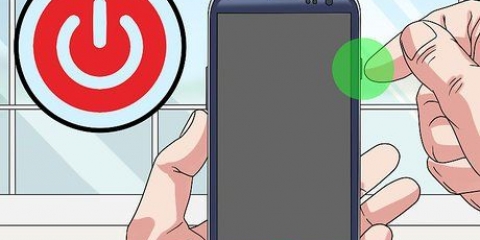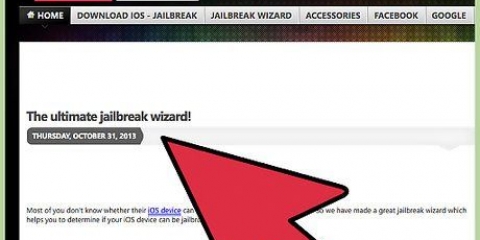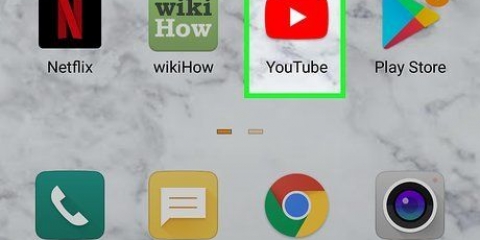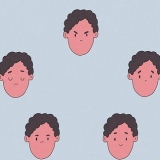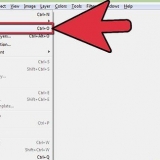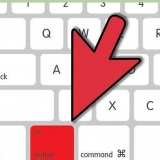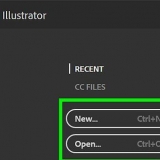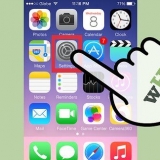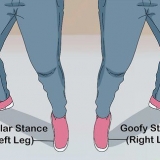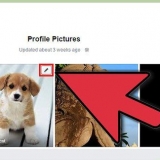Öffne das Einstellungen-App. Tippe oben auf deine Apple-ID. Tippen Sie auf iCloud. Tippen Sie auf iCloud-Backup. Tippen Sie auf Jetzt sichern.

Wenn Sie einen Linux-Computer verwenden, klicken Sie auf den Download-Link für die von Ihnen verwendete Linux-Version. Stellen Sie sicher, dass Sie alle angegebenen Installationsanweisungen befolgen. Windows-Benutzer können Cydia Impactor verwenden, um Cydia auf iPhones mit iOS 13 und niedriger zu jailbreaken und zu installieren.









Öffne das Einstellungen-App. Tippe auf die Lupe in der oberen rechten Ecke. Suchen Sie im Menü "Einstellungen" nach "Backup". Tippen Sie auf die Option Sichern und Wiederherstellen. Tippen Sie auf Backup-Daten. Tippen Sie auf Backup.
Samsung LGE HTC Sony Motorola huawei ZTE

Gehe zu https://Entwickler.Android.com/studio/releases/platform-tools in einem Webbrowser. Klicken Sie auf den Download-Link für das Betriebssystem Ihres Computers. Öffnen Sie die Zip-Datei in Ihrem Webbrowser oder Download-Ordner. Extrahieren Sie den Ordner `Plattform-Tools` auf Ihren Desktop oder einen anderen Ort Ihrer Wahl.
Öffne das Einstellungen app in Ihrem Apps-Menü. Tippen Sie auf Über Telefon. Tippen Sie sieben Mal Build-Nummer um die Entwickleroptionen freizuschalten. Tippen Sie auf die Zurück-Schaltfläche in der oberen rechten Ecke, um zum Hauptmenü der Einstellungen zurückzukehren. Tippen Sie auf Entwickleroptionen. Tippen Sie auf den Schalter, um die OEM-Entsperrung zu aktivieren (falls verfügbar) und geben Sie Ihr Passwort ein. Tippen Sie auf den Schalter, um das USB-Debugging zu aktivieren und geben Sie Ihr Passwort ein.
Halte die Tasten Lautstärke erhöhen und An aus gedrückt, um bei den meisten Android-Telefonen in das Bootloader-Menü zu booten. Lassen Sie die Ein-/Aus-Taste los und halten Sie die Lauter-Taste weiterhin gedrückt, wenn Sie das Logo Ihres Telefons auf dem Bildschirm sehen. Bei einigen Telefonmodellen müssen Sie die Tasten verwenden Lautstärke runter und An aus gedrückt halten, um in das Bootloader-Menü zu booten. Drücken Sie auf Samsung Galaxy-Telefonen mit einer Bixby-Taste gleichzeitig die Tasten Bixby, Lautstärke runter und An aus, und halte sie alle fest. Alternativ können Sie Ihr Telefon an Ihren Computer anschließen, das Terminal auf dem Mac öffnen (oder den Ordner "Plattform-Tools" öffnen), mit der rechten Maustaste auf eine leere Stelle klicken und auf klicken Powershell-Fenster hier öffnen. Typ adb reboot bootloader und drücke Eingeben. 
Um zu überprüfen, ob Ihr Telefon richtig verbunden ist, geben Sie den Befehl `adb devices` ein. Die Seriennummer Ihres Telefons sollte jetzt angezeigt werden. Um zu sehen, ob Ihr Bootloader entsperrbar ist, geben Sie den Befehl `fastboot flashing get_unlock_ability` ein. Wenn Sie den Code `1` zurückgeben, wird der Bootloader Ihres Telefons entsperrt. Wenn der Code `0` ist, kann der Bootloader nicht entsperrt werden und Sie müssen einen inoffiziellen Weg finden, den Bootloader Ihres Telefons zu entsperren.
Beachten Sie, dass dadurch höchstwahrscheinlich die Garantie Ihres Telefons erlischt. Samsung-Benutzer können ihren Bootloader nicht über das Terminal oder die Befehlszeile entsperren. Starten Sie stattdessen Odin.
Gehe zu https://twrp.ich/Geräte/ in einem Webbrowser. Klicken Sie auf den Namen Ihres Telefonherstellers. Klicken Sie auf das Modell Ihres Telefons. Klicken Sie auf den Download-Link, um TWRP für Ihr Telefon herunterzuladen. Laden Sie die neueste `.img`-Datei für TWRP (Samsung-Benutzer laden die `.img.tar`-Datei).
Gehe zu https://github.com/topjohnwu/Magisk in einem Webbrowser. Scrollen Sie nach unten und klicken Sie unter "Downloads" auf die neueste Version von Magisk. Speichern Sie die ZIP-Datei auf Ihrem Telefon an einem Ort, an dem Sie sie leicht wiederfinden können. Sie können Dateien über eine USB-Verbindung übertragen.


Tippen Sie auf installieren. Navigieren Sie zur Magisk-Zip-Datei und wählen Sie sie aus. Wischen Sie, um die Magisk-Datei auf Ihr Telefon zu flashen (Samsung-Benutzer sollten diese Methode auch verwenden, um die No Verity-Datei zu installieren).
Jailbreak dein telefon
Wenn Sie Ihr Telefon jailbreaken, können Sie Ihr Gerät anpassen, auf das Root-Dateisystem zugreifen, Apps aus inoffiziellen Quellen herunterladen und andere Änderungen mit Entwicklerrechten vornehmen. Jailbreaking ist der Begriff, der für Apple iOS-Geräte verwendet wird, während "Rooting" der Begriff ist, der verwendet wird, um das Jailbreaking-Verfahren für Android-Telefone zu beschreiben. In diesem Tutorial erfahren Sie, wie Sie Ihr Telefon jailbreaken.
Schritte
Methode 1 von 2: Jailbreak dein iPhone

1. Überprüfen Sie, ob Ihr iPhone kompatibel ist. Es gibt verschiedene Jailbreak-Methoden für verschiedene iOS-Versionen. Derzeit ist der einzige Jailbreak für iOS 14 Checkra1n. Checkra1n funktioniert für iOS 12 - 13 auf iPhone 5 bis iPhone X. Für iOS 14 unterstützt Checkra1n derzeit iPhone 6s, 6s Plus und SE, mit Unterstützung für weitere iPhone-Modelle in Kürze. Sie benötigen außerdem einen Mac- oder Linux-Computer, um Checkra1n zu installieren. Bitte überprüfen Sie später noch einmal, ob Windows-Unterstützung vorhanden ist. Verwenden Sie die folgenden Schritte, um Ihr iPhone-Modell und Ihre iOS-Version zu überprüfen.
- Öffne die App Einstellungen.
- Tippen Sie auf Allgemein.
- Tippen Sie auf Etwa.
- Notieren Sie, welche iOS-Version Sie haben (neben "Softwareversion").
- Notieren Sie Ihr iPhone-Modell (neben "Modell").

2. Verstehen Sie die Risiken von Jailbreaks. Jailbreaking gibt deinem iPhone Zugriff auf Software und Optimierungen, die nicht von Apple genehmigt wurden. Es entfernt auch viele Sicherheitsmaßnahmen, die Apple eingeführt hat. Dadurch besteht die Gefahr, dass Sie Viren und Malware auf Ihr iPhone herunterladen. Einige Apps funktionieren möglicherweise nicht mehr auf einem iPhone mit Jailbreak. In seltenen Fällen kann der Jailbreak-Prozess Ihr iPhone unbrauchbar machen. Jailbreaking wird von Apple nicht unterstützt und führt zum Erlöschen der Garantie, die du noch auf deinem iPhone hast. Weiter auf eigene Gefahr.
Beachten Sie auch, dass alle Jailbreaks für iOS 12 und höher semi-untethered Jailbreaks sind. Dies bedeutet, dass der Jailbreak funktioniert, bis Sie Ihr iPhone neu starten. Nachdem Sie Ihr iPhone neu gestartet haben, müssen Sie die Checkra1n-App auf Ihrem Computer verwenden, um den Jailbreak zu reaktivieren.

3. Sichern Sie Ihr iPhone. Dies schützt deine Daten, falls beim Jailbreak etwas schief geht. Sie können alle Daten auf Ihrem iPhone in iTunes oder im Finder auf Ihrem Mac-Computer sichern. Sie können auch die folgenden Schritte verwenden, um Ihre Daten in iCloud zu sichern:

4. Gehe zuhttps://checkra.in/freigegeben/0.11.0 Beta in einem Webbrowser. Dies ist die Website, auf der Sie den Checkra1n-Jailbreak herunterladen können.

5. Scrollen Sie nach unten und klicken SieFür MacOS herunterladen. Dadurch wird die Installationsdatei für Checkra1n auf Ihren Mac-Computer heruntergeladen.

6. Öffnen Sie die Installationsdatei. Sie finden die Installationsdatei in Ihrem Downloads-Ordner oder in Ihrem Webbrowser. Doppelklicken Sie darauf, um es zu öffnen. Ziehen Sie dann die Checkra1n-App in Ihren Anwendungsordner.

7. Verbinden Sie Ihr iPhone mit Ihrem Computer. Verwenden Sie das mit Ihrem iPhone gelieferte Lightning-Kabel, um es mit einem freien USB-Anschluss Ihres Computers zu verbinden.

8. Checkra1n . öffnen. Das Programm ist an einem schwarzen Symbol mit einem Bild zu erkennen, das zwei Schachfiguren ähnelt. Klicken Sie auf das Symbol in Ihrem Anwendungsordner, um Checkra1n zu öffnen. Es sollte Ihr iPhone-Modell erkennen und oben in der Checkra1n-App anzeigen.

9. Schalten Sie Ihr iPhone ein und klicken Sie aufAnfang. Diese Option befindet sich in der unteren rechten Ecke der Checkra1n-App auf Ihrem Mac. Dadurch wird der Jailbreak-Prozess gestartet. Die Checkra1n-App führt Sie durch den Prozess. Es beginnt mit der Information, dass Sie Ihr Gerät in den Wiederherstellungsmodus versetzen müssen. Dies sollte automatisch passieren, aber bei einigen Geräten müssen Sie Ihr iPhone manuell in den Wiederherstellungsmodus versetzen. Wenn ja, wird es Ihnen Anweisungen geben, wie das geht.

10. klicke aufNächster. Dadurch wird Ihr iPhone in den Wiederherstellungsmodus versetzt. Sie sollten ein Bild eines Blitzkabels auf dem Bildschirm Ihres iPhones sehen.
Wenn Sie versuchen möchten, ein nicht unterstütztes iPhone-Modell (z. B. ein iPhone X mit iOS 14) zu jailbreaken, gehen Sie zu Optionen Klicken Sie auf und aktivieren Sie dann "Nicht getestete iOS/iPadOS/tvOS-Versionen zulassen". Beachten Sie, dass die Verwendung nicht getesteter Modelle möglicherweise nicht richtig funktioniert. Dies bedeutet, dass Sie möglicherweise einem erhöhten Risiko ausgesetzt sind, Ihr iPhone zu beschädigen. Verwendung ungetesteter Modelle auf eigene Gefahr.

11. Lesen Sie die Anweisungen und klicken SieAnfang. Die Anweisungen auf dem Bildschirm zeigen Ihnen, wie Sie Ihr iPhone in den DFU-Modus (Device Firmware Update) versetzen. Drücken Sie bei den meisten unterstützten iPhone-Modellen gleichzeitig die Ein-/Aus-Taste und die Home-Taste oder die Seitentaste und die Leiser-Taste bei iPhones ohne Home-Taste.

12. Versetzen Sie Ihr Gerät in den DFU-Modus. Drücken Sie die erforderlichen Tasten, um Ihr iPhone in den DFU-Modus zu versetzen, wenn Sie von Checkra1n auf Ihrem Computer dazu aufgefordert werden.

13. Lassen Sie den Netzschalter oder die Seitentaste los. Lassen Sie den Netzschalter oder die Seitentaste los, wenn Sie von Checkra1n dazu aufgefordert werden. Dadurch wird Ihr iPhone in den DFU-Modus versetzt. Der Checkra1n-Jailbreak wird auf Ihrem iPhone installiert, während es sich im DFU-Modus befindet. Sie sehen das Apple-Logo mit dem Checkra1n-Logo darüber. Sie sehen auch etwas Text auf dem Bildschirm Ihres iPhones. Wenn Ihr iPhone neu startet, wird es gejailbreakt und die Checkra1n-App wird installiert.
Wenn Sie die Checkra1n-App auf Ihrem iPhone öffnen, haben Sie die Möglichkeit, Cydia zu installieren – das ist der inoffizielle App-Store für Jailbreak-Apps und -Optimierungen.
Methode2 von 2: Rooten Sie Ihr Android

1. Kennen Sie die Risiken beim Rooten Ihres Telefons. Durch das Rooten Ihres Telefons erhalten Sie Superuser-Rechte auf Ihrem Telefon. Der Vorgang des Rootens Ihres Telefons variiert stark von Modell zu Modell. Es nimmt auch viele der Sicherheitsfunktionen weg, die Google eingebaut hat. Dadurch ist Ihr Telefon einem höheren Risiko von Viren und Malware ausgesetzt. Einige Apps und Dienste funktionieren möglicherweise nicht mehr auf einem gerooteten Telefon. Viele Mobilfunkanbieter unterstützen das Rooten Ihres Telefons nicht und verweigern möglicherweise den Zugriff auf ihr Netzwerk. In den meisten Fällen erlischt durch das Rooten Ihres Telefons die Garantie Ihres Mobilfunkanbieters oder Telefonherstellers. Fortfahren auf eigene Gefahr.
- Bei vielen Telefonmodellen und Mobilfunkanbietern können Sie den Bootloader nicht entsperren. Wenn Sie den Bootloader nicht entsperren können, finden Sie möglicherweise eine inoffizielle Möglichkeit, Ihren Bootloader zu entsperren unter https://forum.xda-Entwickler.com/. Wenn Sie keine inoffizielle Möglichkeit finden, den Bootloader Ihres Telefons zu entsperren, ist es unwahrscheinlich, dass Sie Ihr Telefon rooten können.
- Das Entsperren des Bootloaders auf Samsung-Telefonen unterbricht das Knox-Sicherheitssystem. Sie erhalten keine Samsung-Dienste wie den Galaxy Store, Samsung Pay, Samsung Cloud usw. könnte mehr gebrauchen. Darüber hinaus löscht der Vorgang alle Daten von Ihrem Telefon.

2. Sichern Sie alles, was Sie auf Ihrem Telefon behalten möchten. Um Ihr Android-Telefon zu rooten, müssen Sie ein neues Wiederherstellungssystem auf Ihrem Telefon flashen. Dadurch werden alle Daten auf Ihrem Telefon gelöscht. Bevor Sie beginnen, übertragen Sie alle Fotos und Videos, die Sie behalten möchten, auf Ihren Computer oder Cloud-Speicher. Sie können Ihre Kontoeinstellungen, App-Daten und andere Informationen mithilfe der folgenden Schritte in Ihrem Google Cloud-Konto sichern:

3. Installieren Sie die USB-Treiber Ihres Telefons. Sie benötigen die USB-Treiber für Ihr Android-Telefon, um mit Ihrem Computer zu kommunizieren – insbesondere wenn es sich um einen Windows-Computer handelt. Sie müssen die Treiber von der Webseite des Herstellers herunterladen. Suchen Sie online nach den Treibern für die Marke und das Modell Ihres Android-Telefons. Suchen Sie die Treiber auf der Webseite des Herstellers, laden Sie sie herunter und installieren Sie sie. Hier sind einige Websites, auf denen Sie die Gerätetreiber für Ihr Android-Telefon herunterladen können:

4. Holen Sie sich den Entsperrcode von Ihrem Telefonhersteller (falls erforderlich). Einige Telefonhersteller, wie z Sony, Motorola, HTC und huawei Sie müssen einen speziellen Code anfordern, um den Bootloader für Ihr Telefon zu entsperren. Dazu müssen Sie die Bootloader-Entsperrseite des Herstellers aufrufen und Ihr Telefonmodell auswählen. Dann müssen Sie sich anmelden oder ein Konto erstellen, um einen Entsperrcode anzufordern. Sie sollten den Bootloader-Entsperrcode und alle speziellen Anweisungen per E-Mail erhalten.
Samsung bietet keine Freischaltcodes für ihre Produkte an. Stattdessen solltest du Laden Sie ein separates Programm namens Odin . herunter und installieren Sie es die verwendet werden kann, um neue Firmware auf Samsung-Telefonen zu flashen. Odin ist sowohl für Windows als auch für Mac verfügbar.

5. Laden Sie das Android-SDK herunter und installieren Sie es. Das Android SDK ist eine Sammlung von Befehlszeilentools, mit denen Sie über die Eingabeaufforderung oder das Terminal mit Ihrem Gerät interagieren können. Führen Sie die folgenden Schritte aus, um das Android SDK herunterzuladen.

6. Aktivieren Sie die OEM-Entsperrung und das USB-Debugging auf Ihrem Telefon. Um mit Ihrem Telefon auf Ihrem Computer zu kommunizieren, müssen Sie die OEM-Entsperrung und das USB-Debugging aktivieren. Nicht alle Telefone haben OEM-Entsperrung. Wenn Ihr Telefon nicht über eine OEM-Entsperrung verfügt, können Sie Ihr Telefon bei bestimmten Modellen trotzdem rooten. Bei anderen Modellen ist es nicht möglich, Ihr Telefon zu rooten. Führen Sie die folgenden Schritte aus, um die OEM-Entsperrung und das USB-Debugging zu aktivieren.

7. Starten Sie Ihr Telefon in den Bootloader-Modus und verbinden Sie es mit Ihrem Computer. Die Art und Weise, wie Sie dies tun, hängt von der Marke und dem Modell Ihres Telefons ab. Zuerst musst du dein Handy komplett ausschalten. Dann müssen Sie eine Tastenkombination gedrückt halten, um Ihr Telefon in den Bootloader-Modus zu versetzen. Wenn Ihr Telefon ein Startmenü anzeigt, verwenden Sie die Lauter- und Leiser-Tasten, um durch das Menü zu navigieren. Drücken Sie die Ein-/Aus-Taste, um die Bootloader-Option auszuwählen. Die Tastenkombination zum Entsperren des Bootloaders ist wie folgt:

8. Öffnen Sie das Terminal auf dem Mac oder den Ordner `Platform-Tools` in einem cmd/Powershell-Fenster in Windows. Auf einem Mac müssen Sie nur das Terminal öffnen. Öffnen Sie unter Windows den heruntergeladenen und extrahierten Platform-Tools-Ordner, halten Sie die Umschalttaste gedrückt und klicken Sie mit der rechten Maustaste auf eine leere Stelle. Dann klick auf Powershell-Fenster hier öffnen.

9. Geben Sie den Befehl ein, um den Bootloader Ihres Telefons zu entsperren. Dies ist je nach Marke und Modell Ihres Telefons unterschiedlich. Der gebräuchlichste Befehl zum Entsperren des Bootloaders ist „fastboot oem unlock“ oder „fastboot flashing unlock“. Bei einigen Telefonmodellen müssen Sie zusätzlich zum Befehl den Entsperrcode eingeben. Befolgen Sie die Anweisungen Ihres Telefonherstellers, um den richtigen Entsperrbefehl einzugeben. Möglicherweise sehen Sie auch eine Bestätigungsaufforderung auf dem Bildschirm Ihres Telefons. Wenn dies der Fall ist, verwenden Sie die Lautstärketasten, um die Option auszuwählen, um zu bestätigen, dass Sie Ihren Bootloader entsperren möchten.

10. Laden Sie TWRP für Ihr Telefon herunter. TWRP ist ein benutzerdefiniertes Wiederherstellungsprogramm, mit dem Sie benutzerdefinierte Software auf Ihrem Telefon installieren können, einschließlich der Software, die zum Rooten Ihres Telefons erforderlich ist. TWRP ist nicht für alle Telefonmodelle verfügbar, aber für die meisten. Wenn Sie es auf der Website nicht finden können, suchen Sie online oder auf xda-Entwickler.com. Führen Sie die folgenden Schritte aus, um TWRP für Ihr Telefonmodell herunterzuladen:

11. Magisk herunterladen. Magisk ist das Dienstprogramm, mit dem Sie Ihr Telefon rooten können. Gehen Sie wie folgt vor, um Magisk herunterzuladen:

12. Starten Sie Ihr Telefon im Fastboot-Modus und verbinden Sie es mit Ihrem Computer. Wenn sich Ihr Telefon noch nicht im Fastboot-Modus befindet und mit Ihrem Computer verbunden ist, verwenden Sie die gleichen Methoden wie zuvor, um es in den Fastboot-Modus zu versetzen und verwenden Sie das USB-Kabel, um es mit Ihrem Computer zu verbinden. Öffnen Sie das Terminal oder die Powershell im Ordner Platform-Tools und geben Sie `adb devices` ein und drücken Sie die Eingabetaste, um sicherzustellen, dass es verbunden ist.

13. Typ Fastboot-Boot und ziehen Sie die TWRP-Bilddatei in das Fenster. Dadurch werden Sie angewiesen, Ihr Telefon in die benutzerdefinierte TWRP-Wiederherstellung von der Datei auf Ihrem Computer zu starten. Dadurch wird TWRP nicht auf Ihrem Telefon installiert, aber das Telefon wird vorübergehend in TWRP gestartet. Wenn Ihr Telefon TWRP startet, wählen Sie „Nur lesen“ und wischen Sie die Pfeile unten nach rechts.
Samsung-Benutzer muss Odin öffnen und in Windows auf AP oder auf dem Mac unter PDA klicken. Wählen Sie das TWRP-`img`.tar`-Datei und klicken Sie auf Öffnen. Klicken Sie auf die Registerkarte Optionen und deaktivieren Automatische Wiederherstellung. Dann klick auf Anfang um TWRP auf dein Handy zu flashen. Danach müssen Sie Ihr Telefon im Wiederherstellungsmodus neu starten, um in TWRP zu starten. Sie müssen auch TWRP verwenden, um die Daten auf Ihrem Telefon zu löschen, um die Verschlüsselung zu entfernen. Außerdem benötigen Sie eine Datei namens No Verity Hier herunterladen und im internen Speicher Ihres Telefons speichern. Diese Datei verhindert, dass Ihr Telefon in eine Boot-Schleife gerät und nicht mehr funktionieren kann.

14. Flash Magisks auf dein Handy. Fast fertig. Sobald Sie Magisk auf Ihr Telefon flashen, wird es neu gestartet und dann gerootet. Führen Sie die folgenden Schritte durch, um Magisk in TWRP auf Ihr Telefon zu flashen.
Tipps
- Versuchen Sie, ein anderes USB-Kabel oder einen anderen USB-Anschluss an Ihrem Computer zu verwenden, wenn Ihr iPhone oder Android beim Jailbreak nicht erkannt wird. Dies kann helfen, fehlerhafte Hardwareprobleme auszuschließen. Stellen Sie auf Android-Telefonen sicher, dass Sie die neuesten Treiber für Ihr Telefon installiert haben und diese auf dem neuesten Stand sind.
- Versuchen Sie, alle erforderlichen Updates auf Ihrem Computer, Telefon und in iTunes zu installieren (wenn Sie ein iPhone jailbreaken), wenn beim Jailbreak Ihres Geräts Probleme oder Fehler auftreten. Veraltete Software kann manchmal Jailbreaking oder Rooting beeinträchtigen.
- Versuchen dein Android rooten oder Jailbreak dein iPhone rückgängig machen, wenn Ihr Gerät nach dem Vorgang nicht mehr richtig funktioniert. In einigen Fällen funktioniert Ihr Telefon nicht richtig, wenn es Softwareprobleme hat oder nicht mehr mit Jailbreak-Software kompatibel ist.
- Versuchen Sie, Ihr Telefon und Ihren Computer neu zu starten, wenn beim Jailbreak oder beim Rooten Fehler auftreten. Dies hilft, beide Systeme zu aktualisieren und verbessert die Chancen auf einen erfolgreichen Jailbreak.
- Wenn Sie keine TWRP-Image-Datei für Ihr Telefon finden können, können Sie Ihr Telefon trotzdem rooten. Stattdessen müssen Sie eine Image-Datei für die neueste Firmware-Version für die Build-Nummer Ihres Telefons herunterladen. Firmware-Image-Dateien finden Sie auf der Website des Herstellers.
Warnungen
- Bitte beachte, dass beim Jailbreak die Garantie bei Apple und dem Hersteller deines Android-Geräts erlischt. Jailbreak oder rooten Sie Ihr Telefon auf eigene Gefahr und wissen Sie, dass Apple und Ihr Android-Hersteller nicht für Datenverlust oder Softwareschäden an Ihrem Telefon oder Computer verantwortlich sind.
Оцените, пожалуйста статью